苹果电脑如何重装系统
电脑重装系统是一个相对简单但需要谨慎操作的过程,以下是详细的步骤和注意事项,帮助你顺利完成苹果电脑的系统重装:
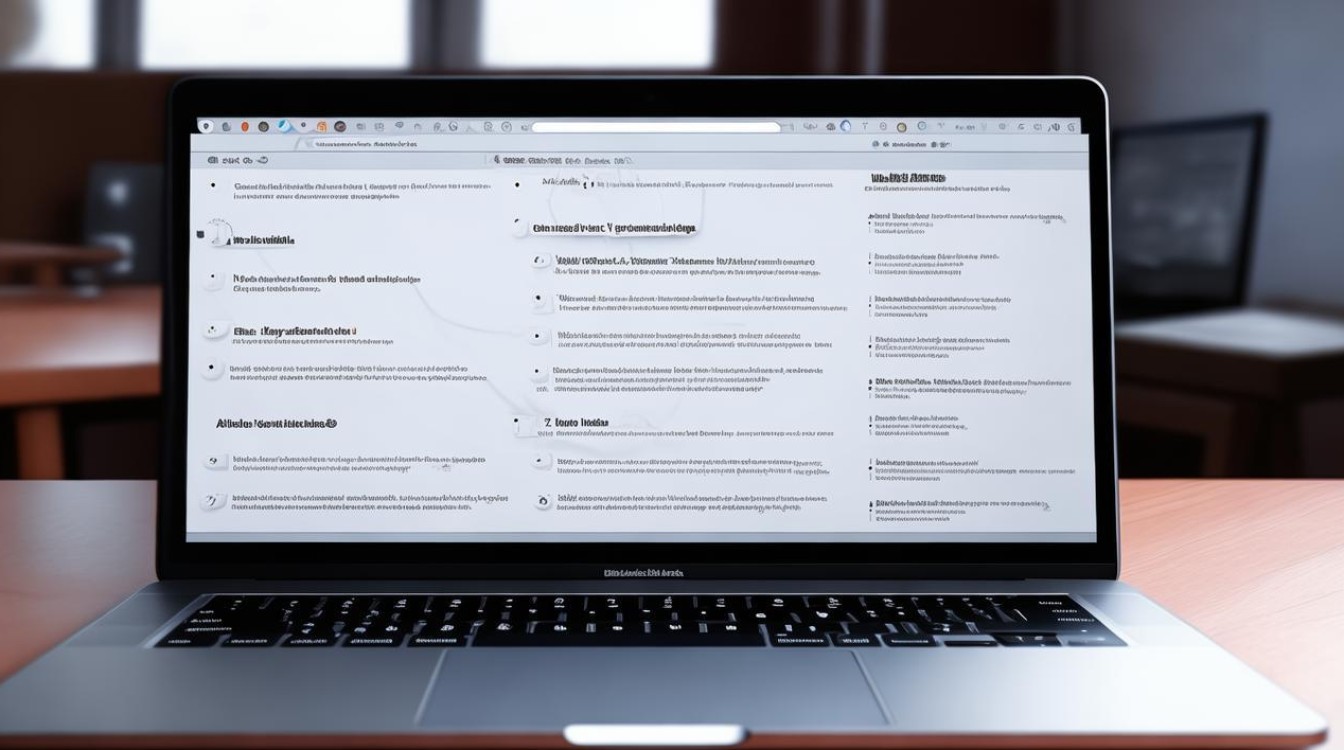
准备工作
-
备份数据:在重装系统前,务必备份所有重要数据,因为重装过程将清空硬盘上的所有数据,可以使用Time Machine或其他备份工具进行备份。
-
准备安装介质:可以通过两种方式准备安装介质:在线下载或制作U盘启动盘,在线下载需要稳定的网络连接,而制作U盘启动盘则需要一个8GB以上的U盘,并从苹果官方网站下载macOS系统安装文件,然后使用终端命令制作启动盘。
进入恢复模式
-
重启电脑:在Mac关机的情况下,先按开机按钮,然后立即按住Command + R两个按键不放手,直到出现苹果图标和进度条。
-
选择语言:在出现的界面中,选择将要安装的系统语言,并点击继续。
磁盘格式化与分区
-
打开磁盘工具:在实用工具窗口中选择“磁盘工具”,然后选择系统磁盘并点击“抹掉”。
-
格式化磁盘:选择APFS格式,并设置合适的分区方案,如果需要多个分区,可以在此步骤中进行调整。
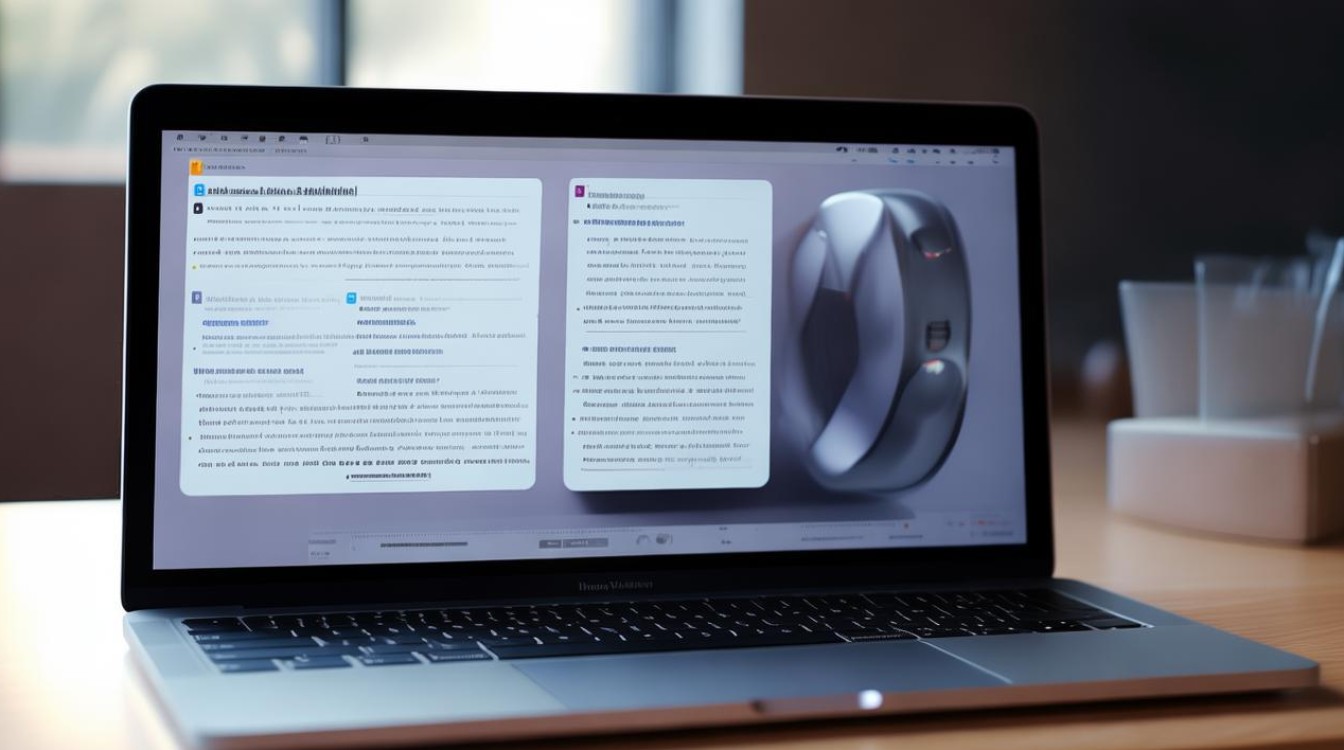
安装系统
-
选择安装选项:退出磁盘工具后,会回到恢复模式的主界面,选择“重新安装macOS”或“从Time Machine备份恢复”等选项。
-
开始安装:按照屏幕上的指示进行操作,选择要安装的系统版本和目标磁盘,然后点击“安装”按钮开始安装过程。
配置系统
-
选择地区和语言:在安装过程中,根据提示选择地区和语言设置。
-
设置账户和密码:创建或选择已有的Apple ID,并设置登录密码和其他安全选项。
-
迁移数据:如果之前有备份数据,可以选择从备份中恢复数据;如果没有备份,可以跳过此步骤。
完成安装
-
重启电脑:安装完成后,按照屏幕上的指示重启电脑。
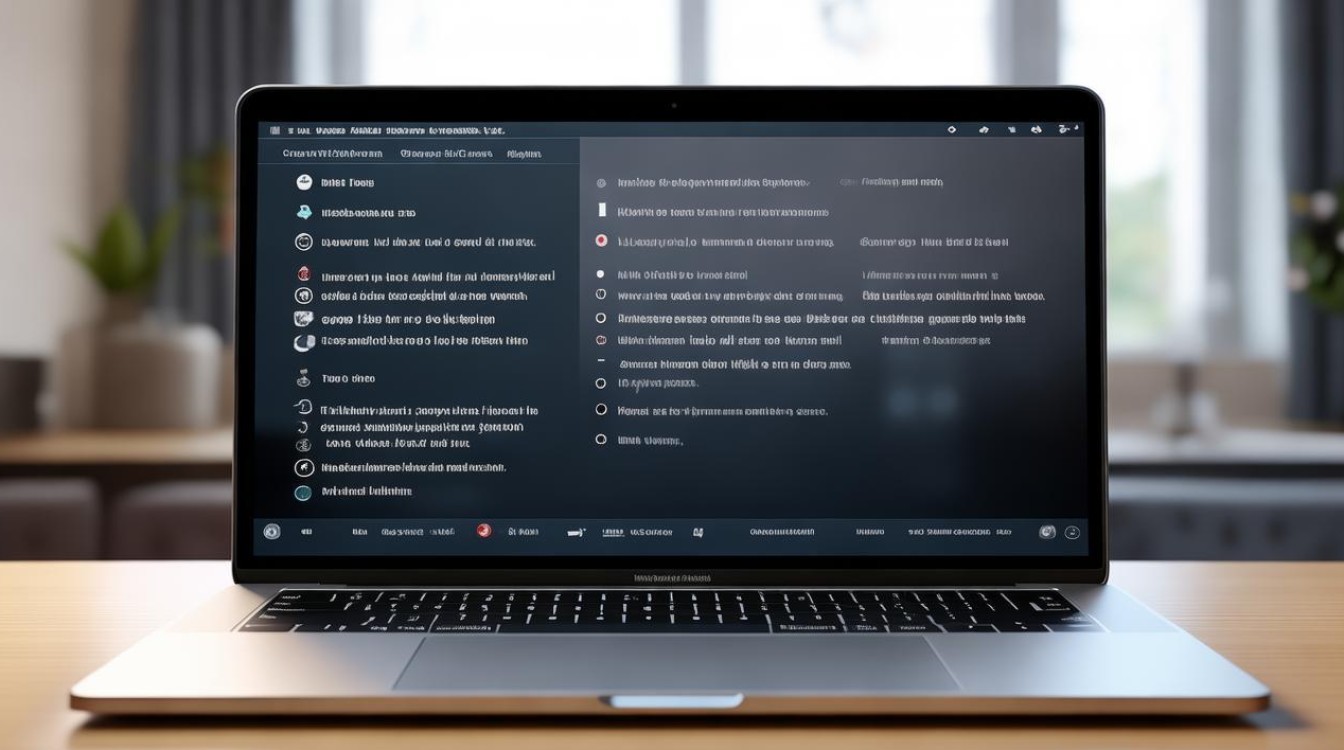
-
检查系统:重启后,检查系统是否正常运行,并确保所有驱动程序和软件都已正确安装。
常见问题及解决方案
| 问题 | 解决方案 |
|---|---|
| 无法进入恢复模式 | 确保在启动时按住正确的快捷键(Command + R),并尝试多次重启尝试 |
| 安装过程中断 | 检查网络连接是否稳定,或者更换为U盘启动盘进行安装 |
| 数据丢失 | 在重装系统前务必备份所有重要数据 |
FAQs
Q1: 如何在没有U盘的情况下重装苹果电脑? A1: 如果没有U盘,可以尝试通过在线下载的方式获取macOS系统安装文件,首先需要连接到稳定的网络环境,然后在恢复模式下选择“从网络恢复”选项来下载并安装最新的macOS系统版本,不过这种方法可能会受到网络速度的影响,建议在有高速互联网连接的条件下进行。
Q2: 重装后如何恢复已备份的数据? A2: 如果之前使用了Time Machine进行了备份,可以在重装系统后选择从Time Machine备份恢复数据,只需在设置过程中选择相应的选项,并跟随屏幕指示操作即可,也可以手动将备份的数据复制回新系统中对应的位置。
版权声明:本文由 芯智百科 发布,如需转载请注明出处。







 冀ICP备2021017634号-12
冀ICP备2021017634号-12
 冀公网安备13062802000114号
冀公网安备13062802000114号